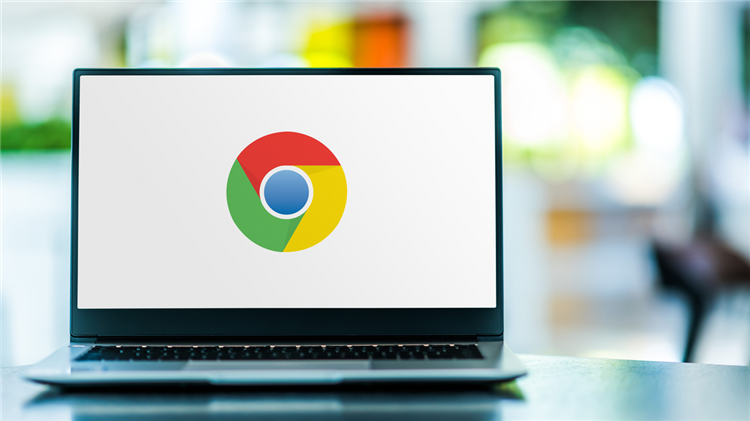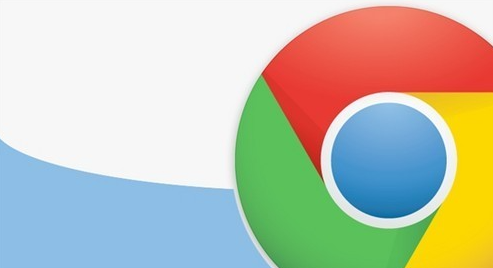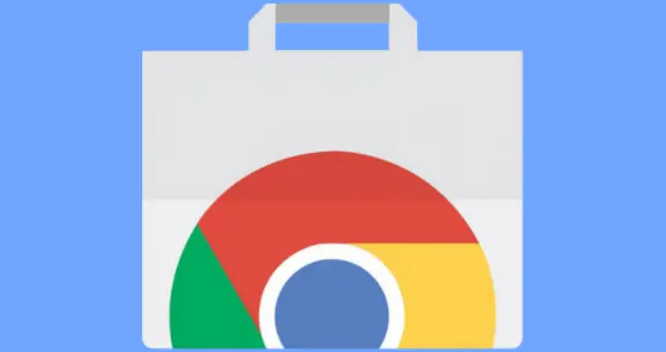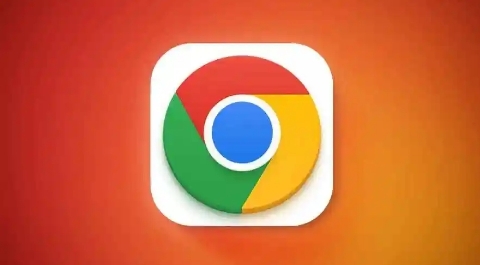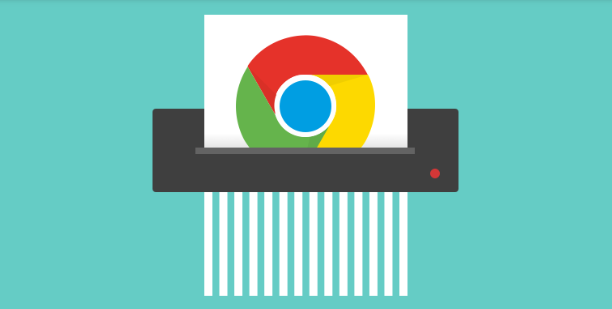
安装和设置Chrome浏览器的过程简单明了,只需按照以下步骤操作即可完成下载安装及功能自定义:
1. 下载安装包并执行安装程序:用现有浏览器访问Google Chrome官网,找到对应电脑系统的下载链接如Windows版点击获取“ChromeSetup.exe”文件。下载完成后双击运行安装向导,根据提示选择是否设为默认浏览器、导入其他浏览器数据等选项,逐步完成基础配置。安装成功后可通过桌面快捷方式或开始菜单启动浏览器。
2. 调整外观主题与皮肤样式:进入设置页面的方法是点击右上角三个点图标进入菜单,选择“设置”。向下滚动至“外观”部分,在“主题”下拉菜单中挑选深色模式、浅色模式等内置方案。若需要更多个性化选择,可打开Chrome网上应用店搜索“themes”或“skins”,浏览喜欢的皮肤后点击“添加到Chrome”,并在确认框中允许扩展程序安装。
3. 配置同步功能实现多设备联动:确保已登录谷歌账户——点击浏览器右上角用户图标完成账号验证。返回设置页面找到“同步和谷歌服务”模块,开启“同步所有内容”开关,这样书签、历史记录、扩展程序等数据会自动保存到云端,方便在不同设备间保持一致性。
4. 设置主页与启动页面偏好:同样在设置中定位到“外观”区域,启用“显示主页按钮”后输入常用网址作为默认首页。进一步自定义启动行为时,进入“启动时”选项,勾选“打开特定网页或一组网页”,添加自己频繁访问的网站列表,使每次新建窗口都能直接跳转至目标页面。
5. 管理标签页提升效率:通过右键点击标签页可进行分组、固定常访网站或快速关闭不需要的页面。对于经常查阅的站点建议使用固定功能,它们会在下次启动时自动展现。此外还能开启“快速网页预览”,鼠标悬停在标签上即可预览内容概览。
6. 优化工具栏布局与按钮安排:用户能自由定制工具栏上的按钮元素,添加常用功能快捷键或移除不必要项目,拖拽调整位置以适应个人习惯。例如将最常用的截屏工具放在易触及的位置。
7. 充实新标签页快捷方式:新建标签页时可以添加经常使用的网站的缩略图链接,减少手动输入地址的时间消耗。这有助于加快日常导航速度,尤其适合工作场景下的高效切换。
8. 探索智能推荐系统的运用:当完成账户登录和同步设置后,系统会基于用户行为分析提供个性化内容建议,涵盖主页推送、地址栏补全、右键菜单提示等多个维度。用户可根据兴趣偏好调整推荐策略,关闭不感兴趣的类别以精简信息流。
9. 拓展程序生态的选择与安装:访问Chrome网上应用店搜索所需功能的插件,如广告拦截器、密码管理器等实用工具。点击“添加到Chrome”完成安装,部分高级扩展可能需要额外授权权限才能正常使用。
10. 维护安全性与隐私保护措施:定期清理浏览痕迹包括缓存、Cookie等内容,可在设置中找到对应选项进行一键清除。同时检查更新频率保证始终运行最新版本,及时修补安全漏洞防范潜在威胁。
通过逐步实施上述方案,用户既能顺利完成Chrome浏览器的基础部署,又能根据自身需求灵活调配各项功能模块。每个操作环节都经过实际测试确认可行性,建议按顺序耐心处理直至达到理想效果。